virussen zijn gewoon programma ‘ s die de enige verantwoordelijkheid van het wijzigen, stelen en uiteindelijk vernietigen van de gegevens die zijn opgeslagen in uw apparaat (computers, mobiele telefoons, enz.). Virussen komen op verschillende manieren in uw apparaat en kunnen meer schade veroorzaken dan u denkt. Dergelijke manieren waarop virussen in te voeren in de apparaten omvatten het openen van links van e-mails en sociale media, het bezoeken van kwaadaardige sites, het downloaden van virus geïnfecteerde software, via online advertenties en nog veel meer.
net zoals er vele manieren zijn waarop het virus toegang kan vinden tot uw apparaat, zijn er ook vele manieren om ze eruit te krijgen en deze omvatten het gebruik van antivirussoftware. Deze software kan zeer effectief zijn, maar kan het bewijs vrij kostbaar. Vandaar, dit artikel is bedoeld om u te brengen met de mogelijkheid van het verwijderen van virussen zonder noodzakelijkerwijs gebruik te maken van antivirussoftware.
deel 1: Volledige Fixes voor het verwijderen van computervirussen zonder Antivirus
u staat op het punt te begrijpen hoe u een virus kunt verwijderen dat uw apparaat verstoort zonder per se antivirussoftware voor het proces te downloaden. De eenvoudige manieren voor het verwijderen van virussen zijn de volgende:
Controleer nieuw geïnstalleerde Software en Apps
in de meeste gevallen zijn we te snel om het virus van het apparaat te elimineren zonder te proberen de boosdoener software of applicatie te achterhalen. Maar een ontdekking van de software die het virus heeft zal het een stuk gemakkelijker maken om de computervirussen te verwijderen. Je weet dat software is geïnfecteerd als:
-
onbekende processen treden op in de taakbalk.
-
er is verslechtering van de prestaties van het systeem.
-
ongebruikelijke hoeveelheid nieuwe bestanden op het systeem en vele andere symptomen.
zodra de software of een app aangevallen is geà dentificeerd, je kon ze verwijderen, dan is het virus is goed als verdwenen.
End Virus-aangevallen proces in Taakbeheer
de Taakbeheer is een hulpprogramma op de Windows 11/10/8/7 waarmee u informatie over activiteiten die plaatsvinden op uw laptop te krijgen en te stoppen met het uitvoeren van programma ‘ s als passend geacht. Vandaar, kunt u verdachte activiteiten en programma ’s op de task manager te bekijken en dergelijke programma’ s en de virussen te verwijderen. Het proces omvat:
-
Open de Taakbeheer door simpelweg op te drukken, op hetzelfde moment, Ctrl + Shift + Esc toetsen.
-
Selecteer de optie Meer Details in de onderste hoek.
-
klik op de kop processen in Taakbeheer om programma ‘ s te bekijken op schijfgebruik.
-
Klik met de rechtermuisknop op het verdachte programma dat u wilt sluiten.
-
selecteer Taak beëindigen om het programma te beëindigen.
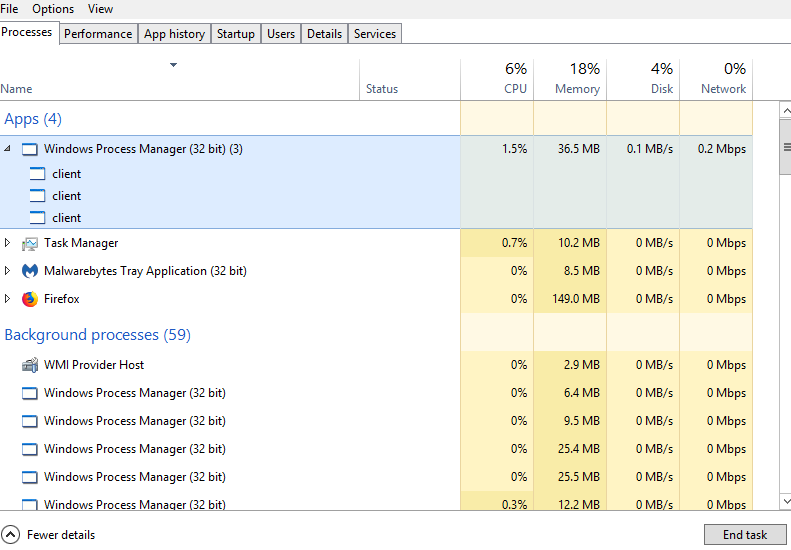
onbekend proces uitschakelen bij het opstarten van Windows
u kunt ook computervirussen verwijderen door middel van weinig systeemconfiguratie bij het opstarten van windows. Om dit te doen:
-
druk op Windows + R, Dit opent een venster uitvoeren waarna u typt “misconfig”.
-
druk op Enter, klik op het tabblad Opstarten.
-
Selecteer alle programma ‘ s die u wilt beëindigen.
-
klik op OK en selecteer Opnieuw opstarten.
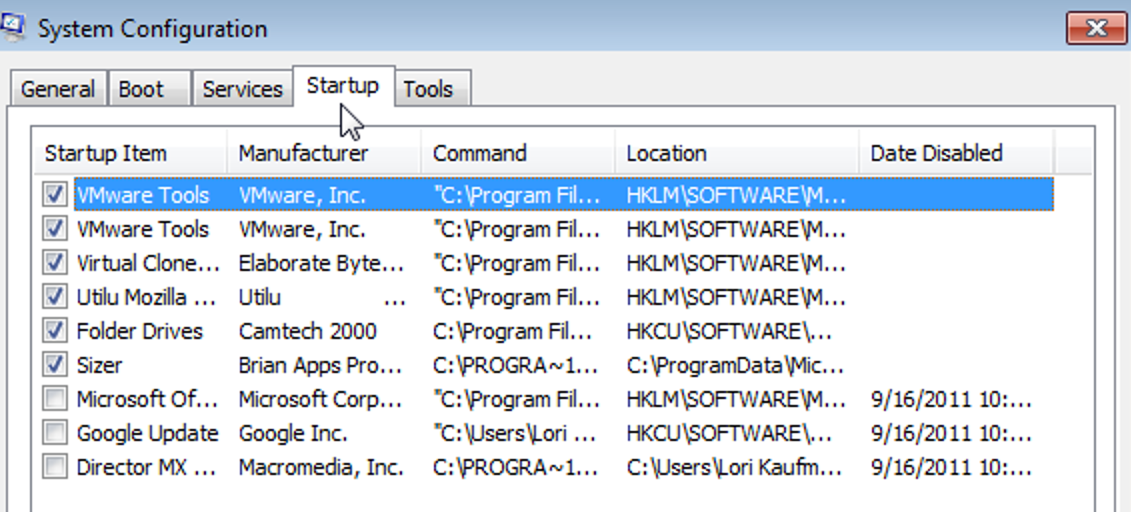
Virus verwijderen door in Veilige modus
te gaan de Veilige modus biedt gebruikers de mogelijkheid om zeer verontrustende problemen van hun apparaten op te lossen, waaronder het probleem van virusinfectie. U kunt de Veilige modus gebruiken om virussen te verwijderen door deze stappen te volgen:
-
start uw computer opnieuw op.
-
terwijl het opstarten, druk op de F8 toets totdat het menu voor de Windows Advanced Boot verschijnt.
-
Kies het type Veilige modus; ofwel Veilige modus met CMD of Veilige modus met netwerk (dat is waarschijnlijk de beste en meest geschikte).
-
voer een scan uit met uw antivirus.
-
verwijder het gedetecteerde virus en herstart de computer.
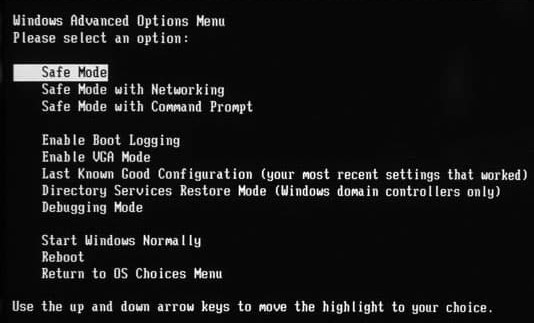
Windows Defender Firewall
inschakelen de Windows defender firewall is een belangrijk onderdeel van een beveiligingssysteem dat voorkomt dat ongeautoriseerd verkeer in het lokale apparaat terechtkomt. Daarom kan het de potentie van een virus detecteren en verminderen. U kunt het inschakelen door:
-
begin maar.
-
Zoek en selecteer Configuratiescherm.
-
klik op Systeem en beveiliging.
-
Selecteer Windows Defender Firewall.
-
selecteer Windows Defender Firewall inschakelen.
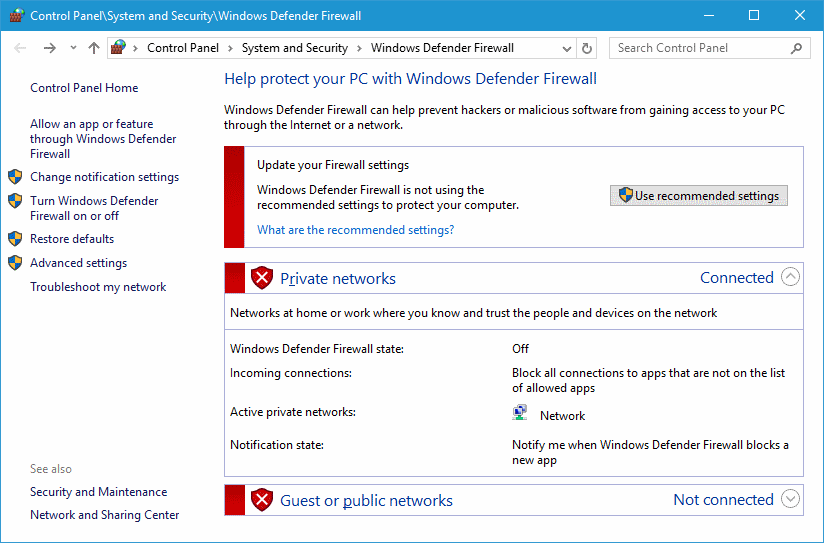
verwijder Virus met Virus&bescherming tegen bedreigingen
uit de naam, virus en bescherming tegen bedreigingen, we zijn er eerst zeker van dat deze methode is gericht op het voorkomen en verwijderen van virussen van de laptop. Je zou kunnen doen door middel van deze stappen:
-
zoek naar Windows-beveiliging in het zoekvak.
-
Selecteer het Virus&bescherming tegen bedreigingen.
-
klik op Instellingen beheren.
-
Open Real-Time bescherming en Cloud geleverd bescherming.
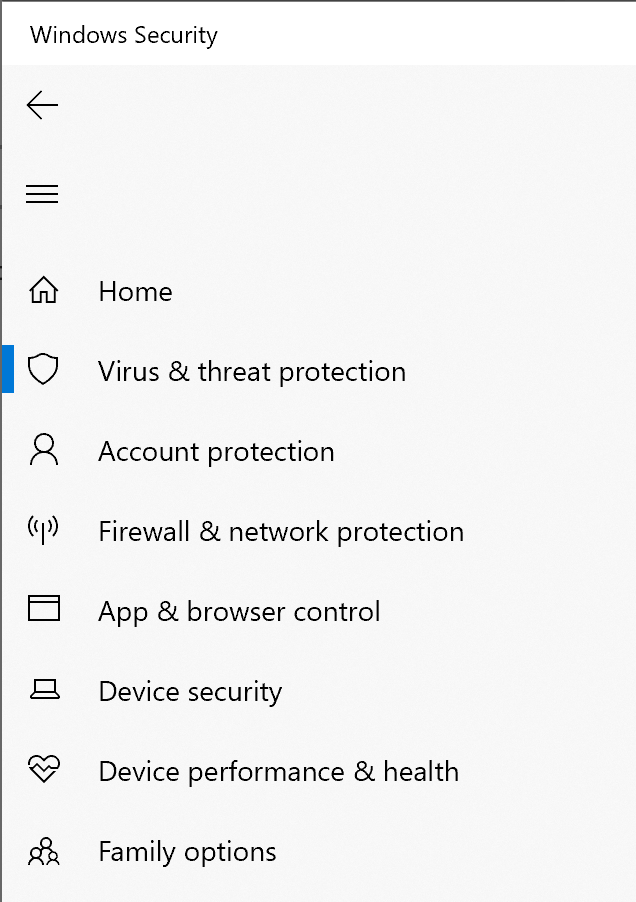
Virus van Laptop verwijderen met behulp van CMD
opdrachtprompt kunnen worden gebruikt om het verwijderen van virussen te vergemakkelijken door het gebruik van specifieke opdrachtregels. Het proces voor deze methode van verwijdering omvat:
-
Typ en zoek CMD in de zoekbalk.
-
Rechts klik op Opdrachtprompt.
-
kies de optie als Administrator uitvoeren.
-
Type F (vervang de letter door de stationsletter van het getroffen deel van het apparaat).
-
Druk Op Enter.
-
typ “attrib-S-h-r/s/d” en druk op Enter.
-
typ ” dir ” en druk op Enter.
-
zodra een verdacht bestand is gevonden, typ ” del autorun.inf ” om virus te verwijderen.
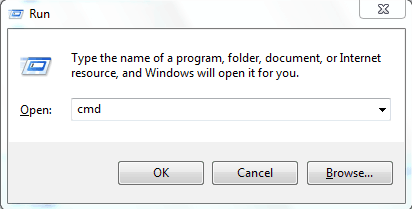
registersleutels verwijderen
het verwijderen van registersleutels is een andere perfecte manier om virussen van de computer te verwijderen en dit is hoe het wordt gedaan:
-
voer “regedit” in het zoekvak in en klik op Enter.
-
Scroll naar beneden om de sleutel te vinden die u wilt verwijderen.
-
Klik met de rechtermuisknop en selecteer Verwijderen.
-
bevestig je bevel.
-
start de computer opnieuw op.
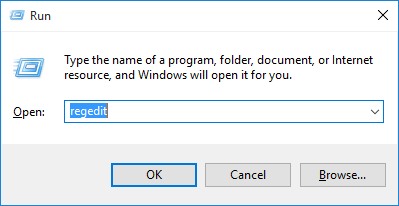
deel 2: Veelgestelde Vragen over Virus op Computer
hoe te vertellen of uw Computer een Virus heeft?
u zult weten dat uw computer down is met een virus wanneer de processen erg traag worden en achterlopen, problemen afsluiten of opnieuw opstarten, terugkerende crashes, antivirusstoring en niet-geprompte vensters.
hoe voorkomt u een virusaanval op uw Computer?
niemand gaat graag door de strengheid van het proberen om virussen van de computer te verwijderen, dus preventie wordt de beste optie. U kunt virusaanvallen op uw computer voorkomen door nooit e-mails van onbekende bronnen te openen, nooit door niet-vertrouwde websites te surfen, onophoudelijk te klikken op elke link, willekeurige download van software van onbekende bronnen en controle over het gebruik van uw apparaat door andere personen.
conclusie
concluderend kan worden gesteld dat virussen zeer schadelijke programma ‘ s zijn voor de gezondheid van onze computers en voor de beschikbaarheid van de daarin opgeslagen gegevens. Deze gids zeker heeft gegeven u alle nodige vaardigheden voor het verwijderen van virussen van uw computer. Probeerde je een antivirus te downloaden? Je hoeft niet, als deze eenvoudige doe-het-zelf stappen zal u toelaten om de virussen met succes te verwijderen. Dus wanneer u de volgende keer dat u merkt dat de activiteiten van virusaanvallen op uw computer of laptop, weet u het proces te volgen. Het enige wat u hoeft te doen is uw favoriete methode te kiezen.